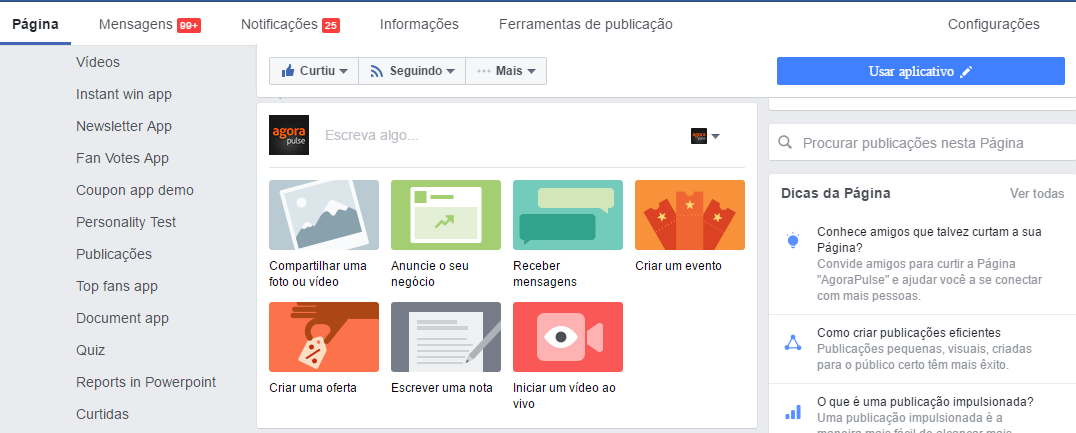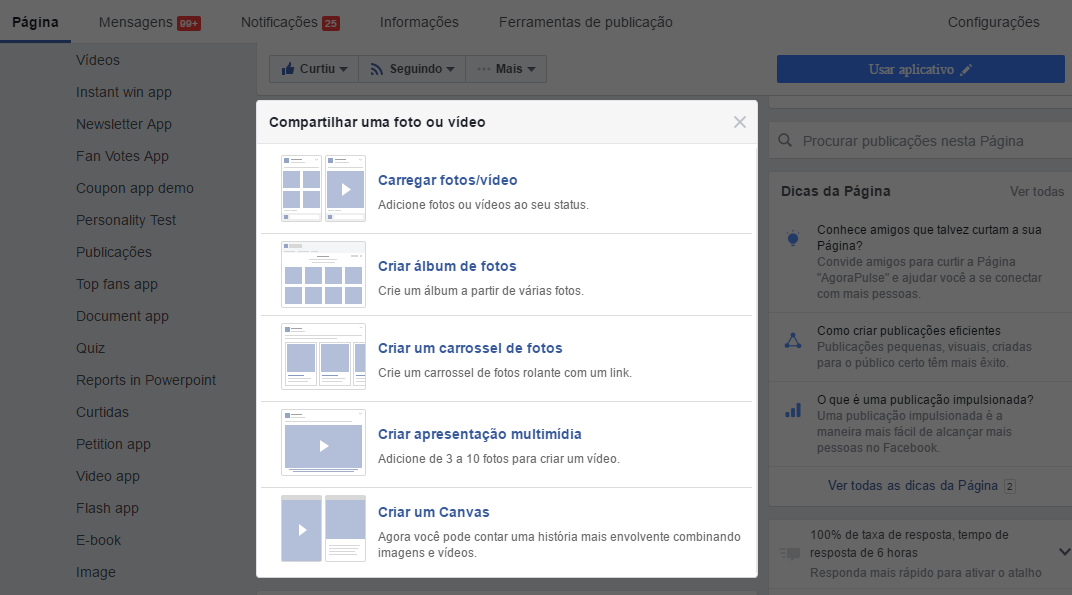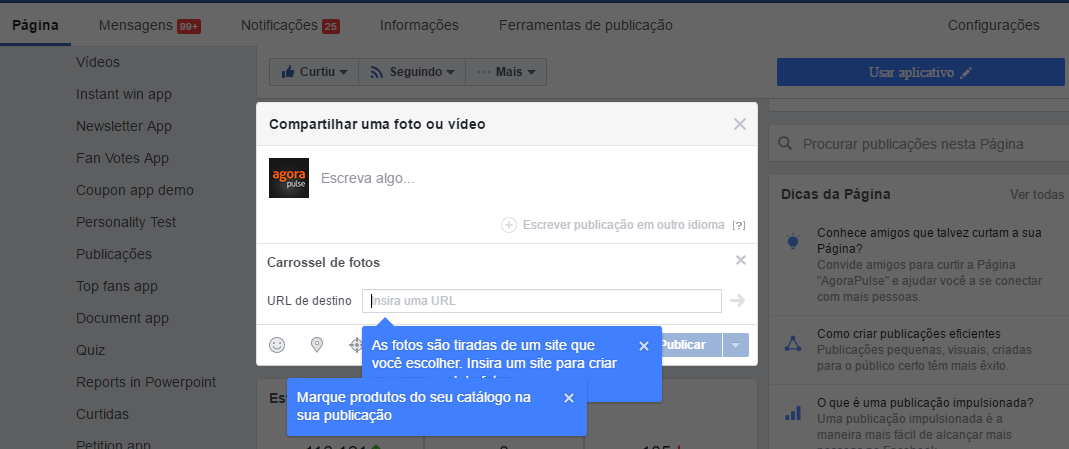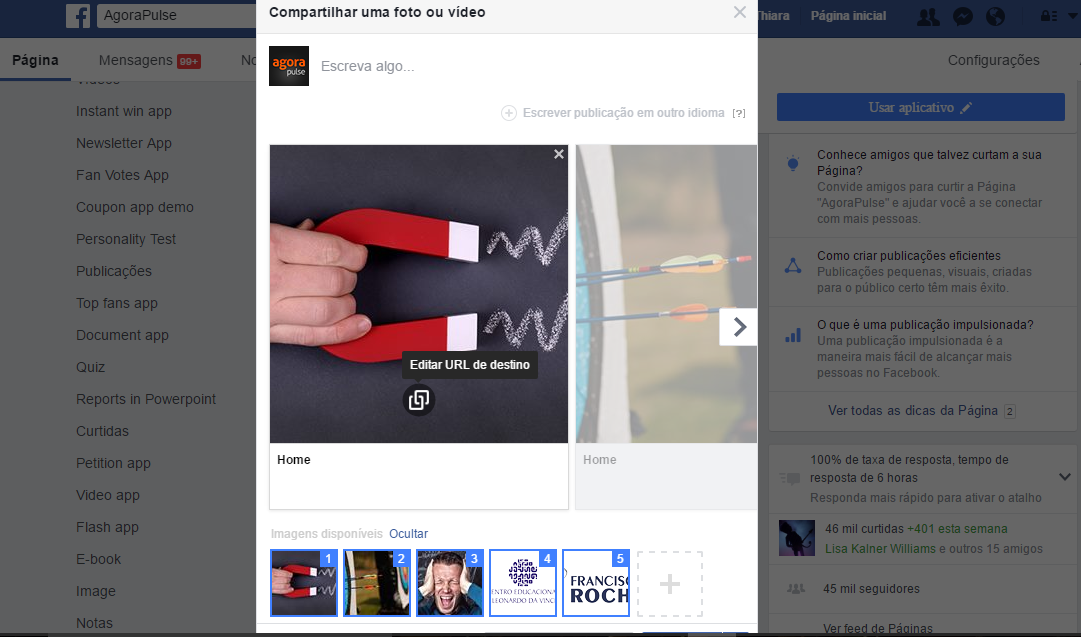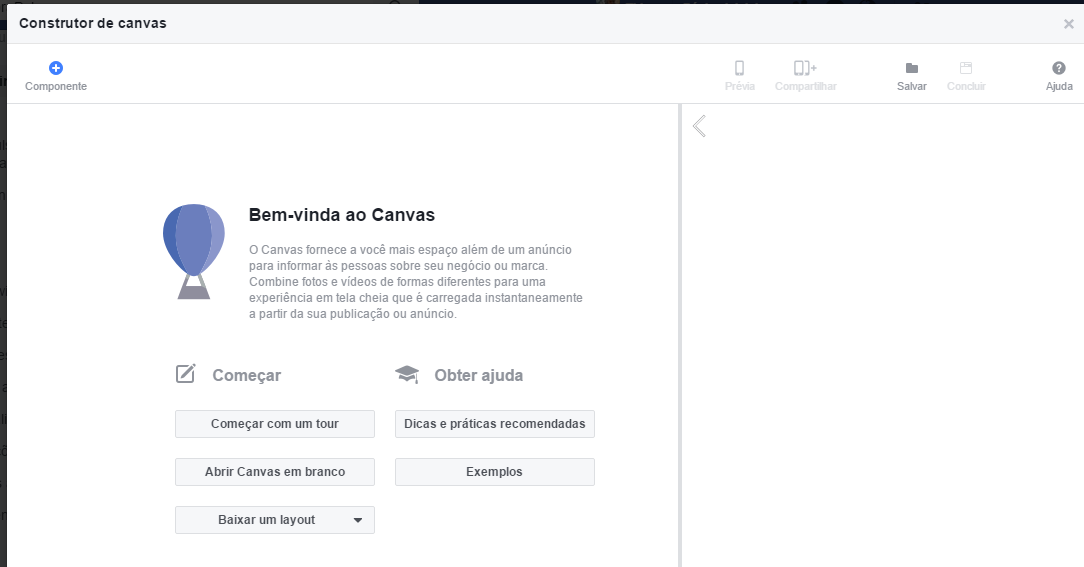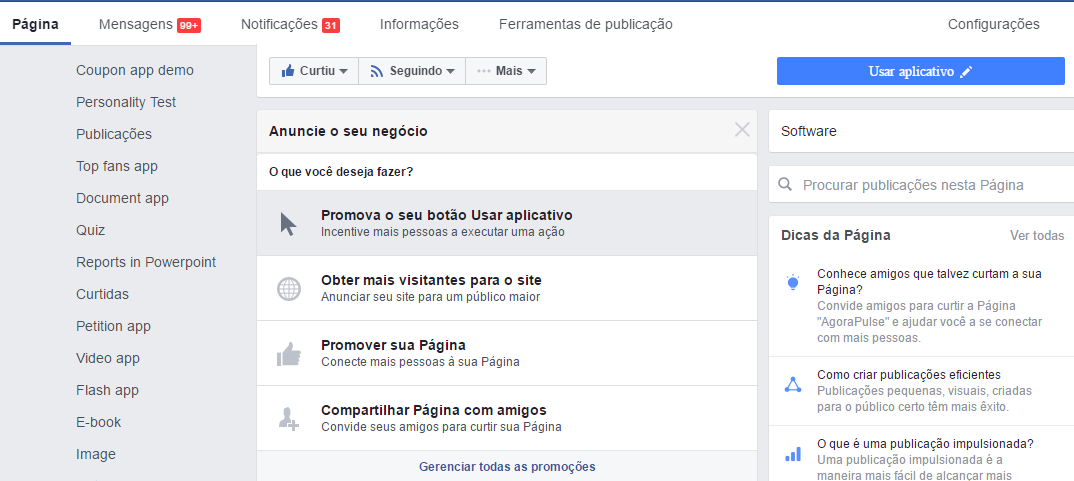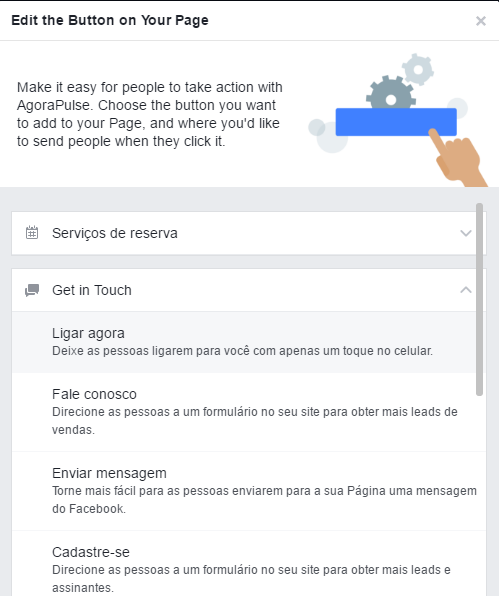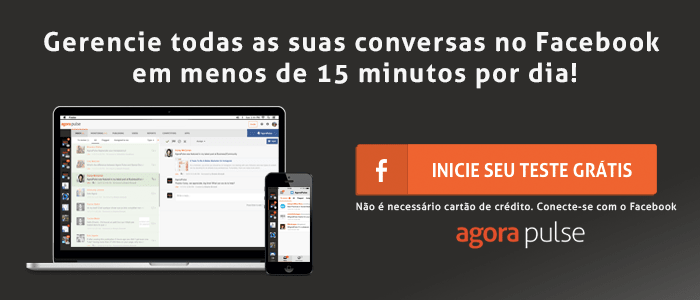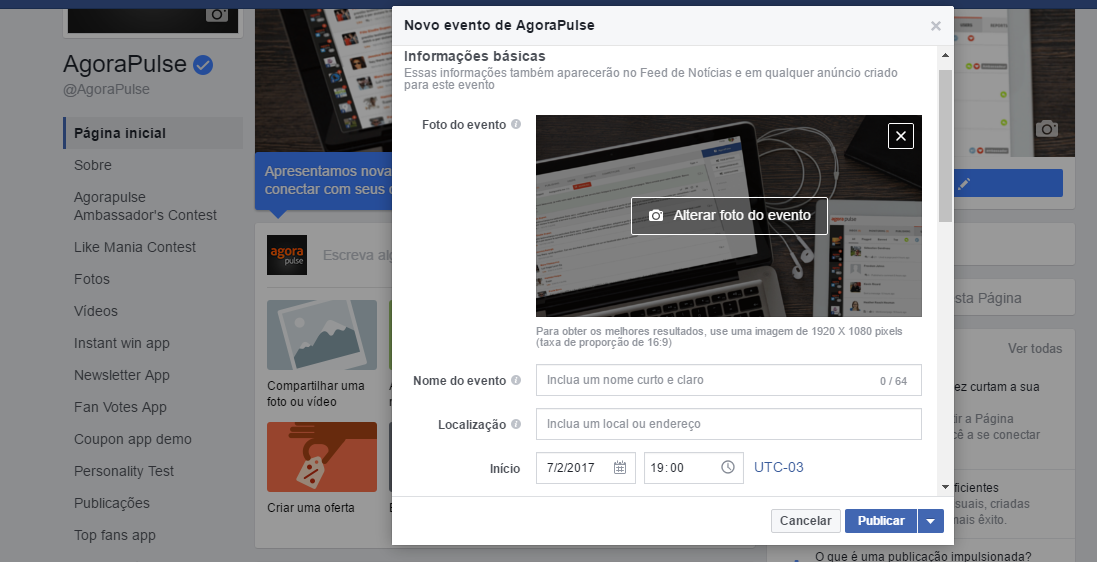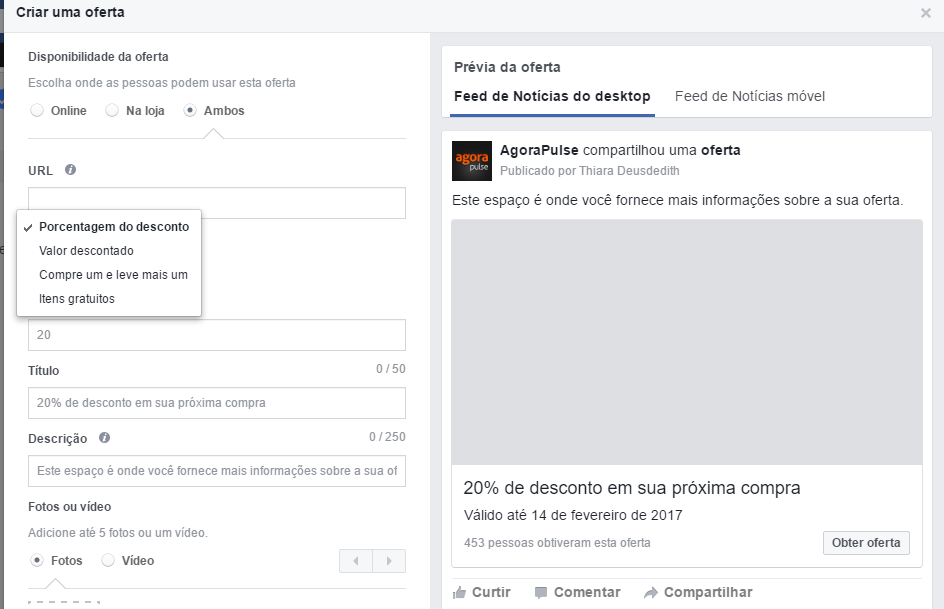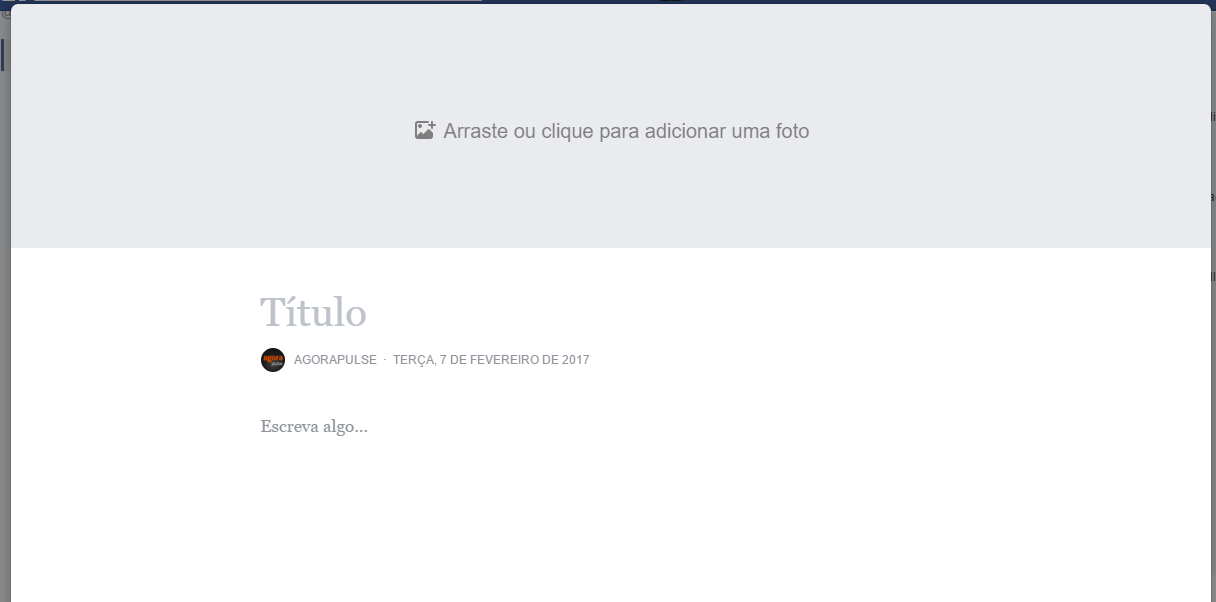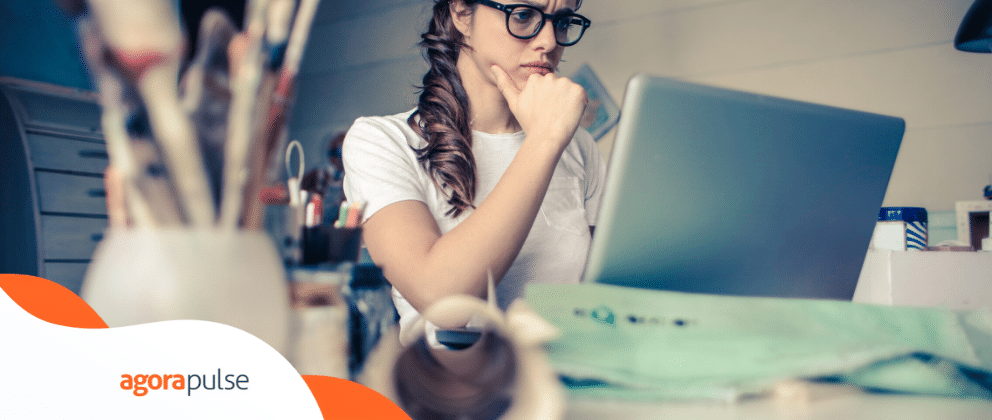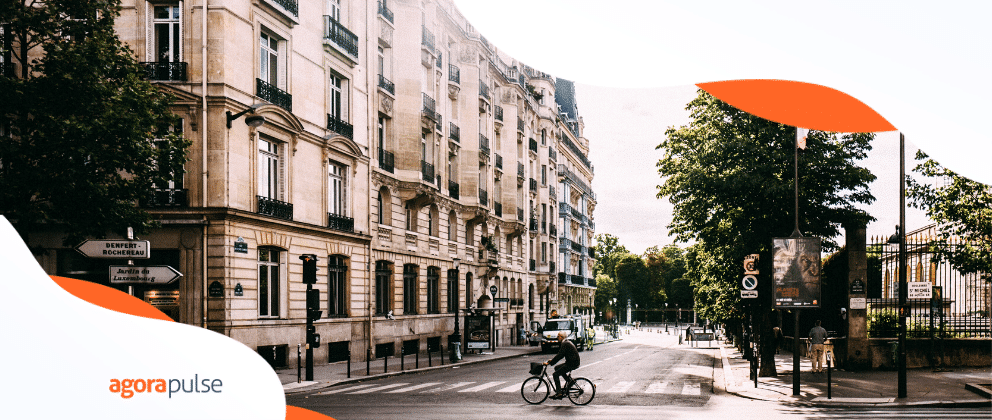Artigo esctito por Rivka Kawano, para ler em inglês clique aqui.
Você já se perguntou como usar essas novas opções de publicação do Facebook em sua página de negócios? Vou mostrar cada passo a passo. Alguns deles podem parecer muito familiar.
Compartilhe uma foto ou um vídeo no Facebook
A primeira opção que você verá é esta: compartilhe uma foto ou um vídeo. À primeira vista, pode parecer que esta opção é a mesma coisa que sempre esteve disponível no Facebook. Mas quando você clicar na opção você verá que esta é uma área que o Facebook atualizou significativamente.
Você verá nas opções do Facebook, que tem cinco opções diferentes de conteúdo para criar. O primeiro é compartilhar uma foto ou um vídeo. Este é o mesmo que estava disponível antes. Houve algumas adições para o vídeo especificamente, como uma ferramenta para adicionar facilmente legenda para o seu vídeo, mas em geral este é o tipo de publicação que você provavelmente está familiarizado se você estiver usando o Facebook por algum tempo.
A segunda opção é criar um álbum de fotos. Esta é uma área que muitas empresas e agências perdem uma oportunidade de se destacar. Pense nas categorias de coisas de que você compartilha fotos, como dicas e conselhos, opiniões de clientes ou seguidores, informações sobre produtos, vendas, receitas, etc. O que essas categorias dependem totalmente de sua empresa e indústria. Ao criar álbuns que coletam todas essas fotos quando você as adiciona, você chama a atenção de volta para posts mais antigos ao longo do tempo, semelhante à organização de um Pin no board do Pinterest.
Crie um carrossel de fotos nas novas opções de publicação do Facebook
A terceira opção merece sua própria seção – criar um carrossel de fotos. Ao invés de carregar imagens de seus arquivos, você realmente pode conectar uma URL do site para puxar as imagens. Isso é ótimo para sua loja online ou blog para apresentar o que está disponível.
É importante observar que você não precisa apenas digitar a URL principal de uma página. Você também pode adicionar a URL direta ao conjunto de imagens que você deseja exibir.
Depois de adicionar a URL, será permitido que você remova individualmente as imagens que você não deseja exibir.
As imagens mostram como resolução quadrada, portanto, certifique-se de ter imagens que são otimizadas para esse tamanho antes de publicar sua postagem. Você também tem a opção de adicionar imagens adicionais diretamente e vinculá-las a qualquer site. Se você não quiser alterar seu site, esta é uma opção disponível para você.
- Passe o mouse sobre a imagem para editar o destino da URL.
- Se quiser, clique no “x” no canto superior direito de cada foto para remove uma das imagens carrossel.
- Logo abaixo veja todas as imagens que serão publicadas em formato carrossel.
Como usar a opção de apresentação multimídia
Outra das novas opções de compartilhamento de fotos no Facebook é criar uma apresentação de slides em vídeo de suas fotos, ou seja, um slideshow de suas imagens. Esta é provavelmente uma das coisas que eu estou mais animada sobre essas atualizações de publicação no Facebook, pois você tem o poder de criar vídeo em apenas alguns cliques.
Escolha suas configurações para transições, tempo em cada foto e proporção, escolha a música (royalty-free) fornecida pelo Facebook (ou adicione músicas próprias) e faça upload de fotos ou escolha fotos do Facebook que você já tem no seu site.
- Escolha a proporção de suas fotos, a duração da imagem e adicione uma transição nas configurações.
- Escolha entre várias faixas livres de royalties disponíveis no Facebook ou carregue o sua própria.
- Adicione uma imagem que você já tenha publicado no Facebook, faça o upload de sua própria, ou até mesmo tire uma nova ao criar.
Como usar o Canvas nas opções de publicação do Facebook
A última opção na seção de fotos e vídeos é criar uma tela no Canvas. Este é um novo conceito que lhe permite integrar imagens, fotografias e textos de uma forma única no Facebook. É uma ferramenta poderosa que pode ser usada em muitas maneiras diferentes. Inicie fazendo um tour para ver todas as suas opções e, em seguida, comece a usar esta nova ferramenta!
Você acredita que pode fazer tudo isso apenas na primeira opção de publicação no Facebook? Vamos passar para as outras opções agora.
Anuncie o seu negócio
Se você evitou a publicidade no Facebook porque parece muito complicado, você vai adorar a nova opção do “Anuncie o seu negócio” do Facebook. Isso simplifica todo o processo de criação de um anúncio do Facebook, permitindo que você comece escolhendo um objetivo específico. Ele então orienta você passo a passo para criar seu direito de anúncio dentro de sua página.
A coisa mais importante para o sucesso da publicidade no Facebook é a segmentação, por isso certifique-se de que você sabe quem é que você deseja alcançar, e o que você quer que essas pessoas façam a partir disso.
Receba ligações telefônicas
Outra nova opção de publicação do Facebook é o “Receber chamadas telefônicas”. Essa opção abre uma janela separada onde você pode incluir uma imagem com um link para fazer uma chamada.
Aqueles que visualizam o post podem fazer um clique em um número de telefone definido diretamente no Facebook. O tamanho de imagem ideal para este post é de 480 x 250px. A menos que você selecione uma foto diferente, o Facebook puxará automaticamente sua imagem de cabeçalho do Facebook para este tipo de publicação. Também é importante observar que você só verá esta opção se você tiver um número de telefone verificado configurado para sua página.
Receba mensagens
Quando você cria esse tipo de publicação, é solicitado que as pessoas enviem uma mensagem. É uma ótima maneira de incentivar a interação um a um através de sua página no Facebook. Certifique-se de que você está pronto para responder a qualquer mensagem se você for usar esta opção de publicação.
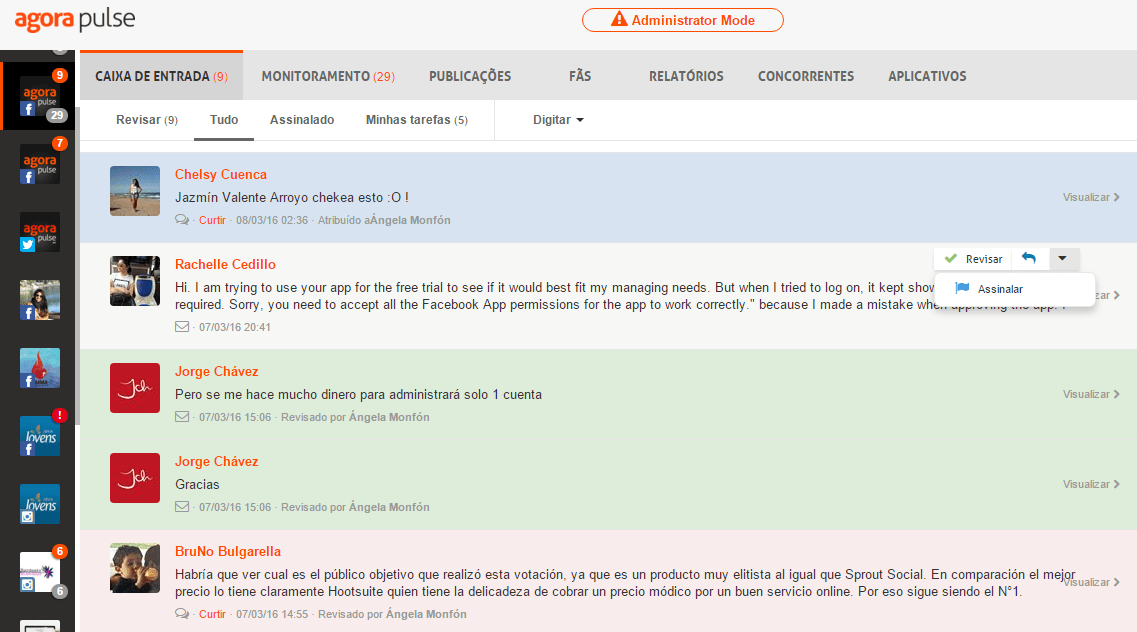
A Agorapulse estrutura sua caixa de entrada do Facebook em uma maneira fácil de gerenciar: os itens que foram respondidos ou revisados são marcados em verde, os itens que que você precisa rever são indicados por um ícone numerado na aba “revisar”, se ocultado é marcado em vermelho. Neste exemplo, existem 3 itens aguardando revisão.
Uma ferramenta como a Agorapulse permite que você visualize todas as mensagens não lidas, responda ou atribua ao melhor membro da equipe para endereçar a mensagem.
Crie um evento
Outro novo tipo de publicação é “Criar um Evento”. Esta é uma maneira mais simplificada de criar eventos para sua página do que antes. Certifique-se sempre de criar uma nova imagem para o evento usando o tamanho ideal de 1920 x 1080px. Como alguns dos outros tipos de publicação, esta também automaticamente puxa a imagem da capa do Facebook, a menos que você altere ao criar o evento.
Crie uma oferta
Outro dos novos tipos de publicação do Facebook que eu acho que abre novas portas para as empresas é o tipo de publicação “criar uma oferta”. Você pode optar por criar uma oferta que seus fãs podem resgatar online, em uma loja física ou em ambos. Os tipos de oferta incluem:
- Porcentagem do desconto
- Valor descontado
- Compre um leve mais um
- Itens gratuitos
A inclusão de “itens gratuitos” significa que você pode até mesmo incluir uma consulta gratuita ou chamada introdutória se seu negócio for baseado em serviços.
Insira um título e uma descrição, juntamente com uma URL onde as pessoas podem resgatar a oferta, se aplicável. Você pode adicionar até 5 fotos, ou um vídeo para a oferta.Você também deve incluir uma data de validade para a oferta.
Os itens opcionais incluem a adição de um código de cupom para check-out online, termos e condições, bem como a limitação do número total da oferta disponível. Certifique-se de ver como vai na prévia da oferta no Feed de noticias do desktop bem como no Feed de notícias móvel, para que você saiba que vai ficar ótimo de qualquer maneira.
Escreva uma nota
O último tipo de nova opção de publicação do Facebook é “Escrever uma nota.” À primeira vista, pode parecer o mesmo que uma atualização, mas é bem diferente. Isso permite que você crie blog post no estilo de publicação (parecido com o LinkedIn) em sua página, incluindo uma imagem de cabeçalho, fotos, título e subtítulos. Se você ainda não tiver um blog no seu site, isso pode ser uma boa maneira de começar a criar mais conteúdo grade para acompanhar seu micro conteúdo em sua página.
Qual é sua favorita?
Quantos desses novos tipos de publicação do Facebook você já experimentou? Quais são suas opções favoritas? Você viu algum resultado? Compartilhe conosco nos comentários abaixo!